Muzika iš kompiuterio į USB „Flash Drive“

- 813
- 29
- Antonio Torphy
Paprasti dalykai, kurie, atrodo, yra žinomi visiems, kartais tiems, kurie yra tikra kliūtis. Pokalbis bus susijęs. Mes nusprendėme paliesti šį klausimą, nes daugelis kompiuterių vartotojų užduoda daug klausimų apie tai. Būk atsargus.

Sužinokite, kaip atsisiųsti muziką iš kompiuterio į „Flash“ pastangų diską
Kodėl verta įrašyti muziką „Flash Drive“
Galbūt kažkas paklaus, kodėl visa to reikia, jei dainas galima išklausyti kompiuteryje ar internete. Pirma, internetas ne visada yra po ranka, ypač jei einate kelyje. Antra, ne visi turi prieigą prie greičio ryšio, tačiau labai lengva atsisiųsti keletą mėgstamų kompozicijų į „Flash Drive“ ir perduoti jas draugui ar draugui. Trečia, tai vairuotojams tai yra beveik nepakeičiamas dalykas, nes šioje kompaktiškoje laikmenoje galima įrašyti daug muzikos, o tada klausytis jos kelyje. Išsprendę priežastis, mes pradėsime praktinį užduoties įgyvendinimą.
„Flash Drive“ ryšys
Norėdami tai padaryti, turite eiti į failų laidininką savo kompiuteryje. Priklausomai nuo „Windows“ versijos, turėsite paleisti „My Computer“, „Kompiuterio“ naudingumą arba spustelėkite „Yellow Daddy“ užduočių skydelyje. Jame rodomi visi sujungti diskai, tiek pastatyti, tiek išoriniai. Paprastai galite pamatyti tris pagrindinius skyrius: C, D, taip pat optinę pavarą. Laišką, priskiriamą lazerio diskotekai. Kai kurie žmonės žymi atmintį didesniam skaičiui skyrių. Kai prijungsite USB „Flash Drive“, jis bus rodomas čia. Be to, jai bus automatiškai priskirta jos pačios laiškas.
Beveik visada, kai išorinis diskas pirmą kartą įjungiamas sistemoje, sistema išduos skrodimo langą, kuriame ji paklaus, ką jūs norite daryti su šiuo nešikliu. Medijos failai gali būti siūlomi, kopijuojant nuotraukas arba paleidžiant laidininką, kad būtų galima peržiūrėti visą turinį. Pasirinkite paskutinę parinktį. Jei šis langas nepasirodys, diskas vis tiek bus automatiškai rodomas „Windows“ laidininke.
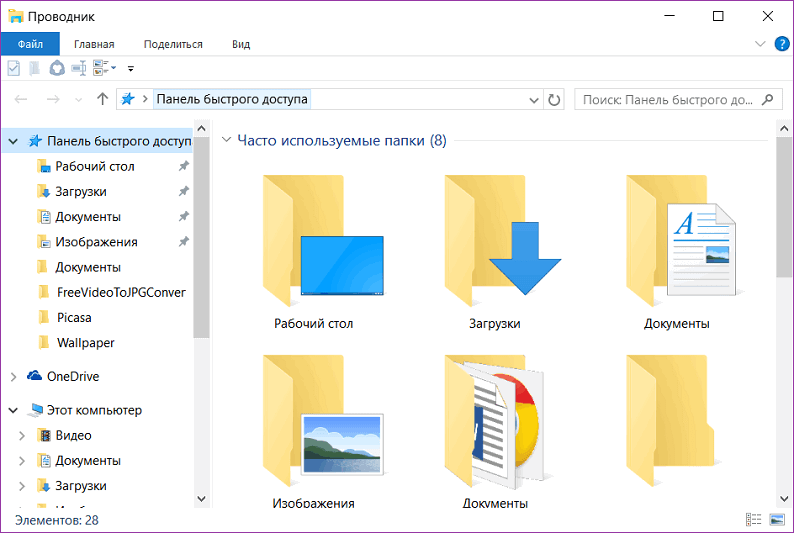
Įrenginio laidininką raskite USB „Flash Drive“
Jei turite automatinę paleidimo sistemą, tada kiekvieną kartą, kai prijungiate „Flash Drive“ prie kompiuterio, automatiškai paleis laidininko langas, kuriame galite pamatyti visus saugomus failus. Jei jų nėra, bus rodomas tuščias aplankas. Be to, visų diskų sąrašuose galite pamatyti savo disko pavadinimą. Paprastai pagal numatytuosius nustatymus jis sutampa su gamintojo pavadinimu.
Muzikos rašymas „Flash Drive“
Tarkime, kad jūs jau paruošėte visas dainas iš anksto ir nukopijavote jas į vieną aplanką kietajame diske. Dabar apsvarstykite, kaip atsisiųsti muziką iš kompiuterio. Tai galima padaryti keliais būdais.
1 metodas
- Per kontekstinį meniu (1 metodas). Paprasčiausias pasirinkimas. Pirmiausia eikite į tą aplanką standžiajame diske, kuriame saugomos jūsų dainos įrašymui. Tada spustelėkite aplanko pavadinimą su dešiniu mygtuku ir pasirinkite parinktį „Kopijuoti“. Dabar šis aplankas yra kompiuterio mainų buferyje. Sistema prisiminė, kad nukopijavote šį aplanką. Dabar turite parodyti vietą, kurioje norite įdėti kopijuotus failus. Laidininke atidarykite „Flash Drive“, dar kartą spustelėkite mygtuką Dešinys. Iškart pasirodys langas, parodantis, kiek failų nukopijuota ir kiek laiko liko prieš užbaigus procedūrą. Palaukite kelias sekundes ar minutes, ir pamatysite, kad muzika dabar yra „Flash Drive“.
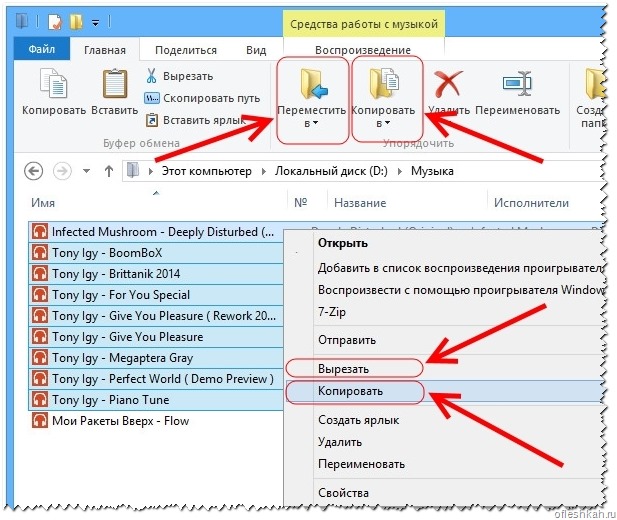
Su tokiomis manipuliacijomis galite nukopijuoti muziką
2 metodas
- Per kontekstinį meniu (2 metodas). Eikite į aplanką, kuriame yra muzikinės kompozicijos, spustelėkite dešinius failus arba visą katalogą su dešiniu mygtuku Nešiojamasis vežėjas. Pasirinkite jį, po to pasirodys tas pats langas, kuriame rodoma failų perdavimo eiga.
- Naudojant raktų derinį. Kaip atsisiųsti mėgstamas dainas iš kompiuterio į USB „Flash Drive“, paprastai nenaudojant „Windows“ laidininko pelės ir kontekstinio meniu? Eikite į aplanką kietajame diske, kur norite atsisiųsti muziką iš kompiuterio į USB „Flash Drive“, pasirinkite visus failus spustelėdami „Ctrl + A“ mygtukų derinį, tada eikite į savo USB „Flash Drive“ ir spustelėkite toliau Kitas derinys, šį kartą Ctrl + V. Vėl pasirodys pop -up langas, parodantis, kiek jis jau buvo nukopijuotas ir kiek vis dar liko.

Labai lengva naudoti šių klavišų derinius
- Vilkite failus ir aplankus. Kita alternatyvi parinktis, leidžianti apskritai išsiversti neprisimenant jokių kontekstinio meniu derinių ir taškų. „Windows“ laidininko langas yra pastatytas taip: pagrindinis langas dešinėje pusėje, kuris yra daug platesnis už kairę, ir greita prieiga prie kompiuterio diskų ir aplankų kairėje pusėje. Eikite į norimą katalogą, esantį standžiame kompiuterio diske, paryškinkite norimą muzikos failą, po kurio, laikydami kairįjį pelės mygtuką, patraukite jį į kairįjį langą, išleisdami žymeklį į „Flash Drive“ pavadinimą. Jei jame jau įrašomi aplankai, būkite atsargūs ir nepraleiskite pagrindinės jos failų sistemos skyriaus, o dainos nėra kitame kataloge. Po poros minučių kopijavimo procesas bus baigtas.
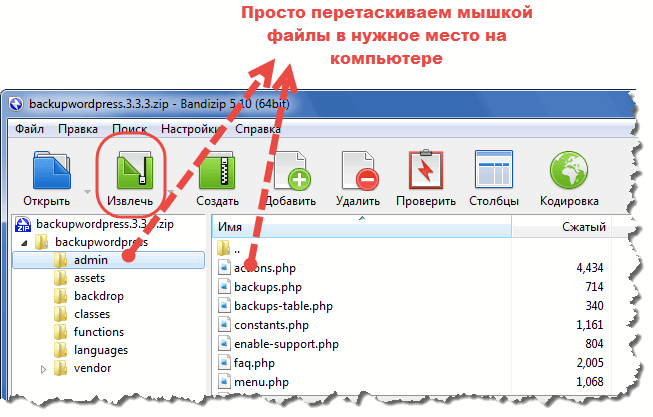
Tiesiog vilkite failus pelės
„Flash“ diskų ištraukimas
Tada yra laikas, kai iš kompiuterio USB prievado turite išgauti įrašytą terpę. Kai kurie tiesiog ištraukia, bet jūs turite tai padaryti šiek tiek kitaip. Pagrindiniame laidininko lange pateikite žymeklį į savo nešiklio pavadinimą, spustelėkite dešinįjį pelės klavišą ir pasirinkite „Extract“. Apatiniame kairiajame kampe pasirodys pranešimas, kad įrangą galima išgauti. „Flash Drive“ nebėra rodomas laidininke. Dabar nedvejodami ištraukite jį iš USB prievado.
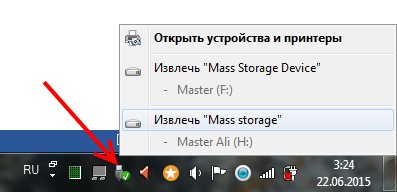
Atidžiai vykdykite instrukcijas
Groti muziką iš „Flash Drive“
Dabar įterpkite USB „Flash“ diską į kitą kompiuterį per laidininką, raskite joje užfiksuotą muziką, tada su juo galite padaryti viską, ko jums reikia. Jei norite tik klausytis muzikos, spustelėkite dainą du kartus, kad pradėtumėte grotuvą. Jei jums reikia siurbti turinį į kitą kompiuterį, darykite tai pagal tą patį principą, kaip ir anksčiau. Jei automobilyje naudojate radiją, įdėkite USB „Flash Drive“ į atitinkamą lizdą ir spustelėkite mygtuką Atkurti atkūrimą.
Išvada
Tai viskas. Šiandien jūs išmokote atsisiųsti muziką į USB „Flash“ diską iš kompiuterio ar nešiojamojo kompiuterio. Tikimės, kad jums tai neturės jokių sunkumų. Jei nieko neatsisiunčiama ir vis dar kyla klausimų, paklauskite jų komentaruose.
- « Maršrutizatoriaus valdymo per debesies paslaugą modulio veikimo principas per „Cloud Service“
- Proceso slėpimas „Windows“ užduočių tvarkyklėje »

